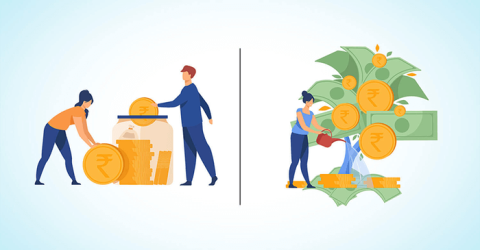بنية ورموز ومبادئ تشغيل المحولات

دعونا نتعلم عن بنية ورموز ومبادئ تشغيل المحولات بالطريقة الأكثر دقة.
إن الوصول إلى لوحة التحكم سوف يساعدك على ضبط العديد من إعدادات النظام، وذلك لأن لوحة التحكم في Windows هي عبارة عن مجموعة من التطبيقات الصغيرة، والتي تشبه البرامج الصغيرة، حيث يتم استخدام كل منها لتكوين جوانب مختلفة من نظام التشغيل.
على سبيل المثال، يسمح لك أحد التطبيقات الصغيرة في لوحة التحكم بتكوين حجم مؤشر الماوس، بينما يسمح لك تطبيق صغير آخر بضبط كافة الإعدادات المتعلقة بالصوت.
يمكن استخدام تطبيقات صغيرة أخرى لتغيير إعدادات الشبكة، وتعيين سعة التخزين، وإدارة إعدادات عرض الشاشة، والمزيد.
لذا، قبل أن تتمكن من إجراء أي تغييرات على Windows، ستحتاج إلى فتح لوحة التحكم. لحسن الحظ، من السهل جدًا القيام بذلك، على الأقل في معظم إصدارات Windows .
ملاحظة: ستكون طريقة فتح لوحة التحكم مختلفة قليلاً في الإصدارات المختلفة من Windows. فيما يلي الخطوات اللازمة لفتح لوحة التحكم لنظامي التشغيل Windows 10، أو Windows 8 أو Windows 8.1، وWindows 7.
يستغرق فتح لوحة التحكم ثوانٍ معدودة في معظم إصدارات Windows، أو أقل إذا كنت تعرف مكانها بالفعل.
استخدام ميزة البحث (تنطبق على جميع إصدارات Windows)
إحدى أسرع الطرق للوصول إلى أي شيء في Windows هي استخدام وظيفة البحث في النظام. في نظام التشغيل Windows 10 ، ما عليك سوى النقر أو الضغط داخل مربع البحث على شريط المهام (وهو رمز العدسة المكبرة)، ثم اكتب الكلمة الأساسية "لوحة التحكم" وانقر فوق نتيجة البحث التي تظهر.

في نظام التشغيل Windows 7 ، سيتعين عليك فتح قائمة "ابدأ" وكتابة الكلمة الأساسية "لوحة التحكم" في مربع البحث. ثم انقر فوق اختصار لوحة التحكم في قائمة نتائج البرنامج التي تم إرجاعها.

في نظام التشغيل Windows 8.1 ، انتقل إلى شاشة البدء واكتب أيضًا الكلمة الأساسية "لوحة التحكم". قبل أن تنتهي من كتابة الكلمة الأولى، ستظهر نتائج البحث الخاصة بلوحة التحكم. انقر أو اضغط على تلك النتيجة.

استخدام Cortana (Windows 10 فقط)
في Windows 10، يمكنك التحدث وتوجيه الأوامر إلى Cortana لفتح لوحة التحكم، وإليك الطريقة:
على شريط المهام، على يمين مربع البحث، انقر أو اضغط على أيقونة الميكروفون لإيقاظ Cortana. بالإضافة إلى ذلك، إذا تم تمكين Cortana بالفعل على نظامك، فما عليك سوى قول "Hey Cortana" لإيقاظ مساعدك الافتراضي، ثم قول "تشغيل لوحة التحكم" بصوت عالٍ!

استخدم اختصار لوحة التحكم من قائمة ابدأ أو شاشة البدء (ينطبق على جميع إصدارات Windows)
هناك طريقة أخرى لتشغيل لوحة التحكم في Windows 10 (إنها أبطأ قليلاً) وهي استخدام قائمة ابدأ. أولاً، اضغط على مفتاح Windows أو انقر فوق أيقونة Windows في الزاوية اليسرى السفلية من الشاشة لفتح قائمة ابدأ. في قائمة ابدأ، ستجد اختصارًا للوحة التحكم، فقط انقر فوقه.
نصيحة: تعد قائمة المستخدم المتطور طريقة أسرع لفتح لوحة التحكم في نظام التشغيل Windows 10، ولكن فقط إذا كنت تستخدم لوحة مفاتيح أو ماوس. حدد لوحة التحكم من القائمة التي تظهر بعد الضغط على WIN+X أو النقر بزر الماوس الأيمن على زر ابدأ .

في نظام التشغيل Windows 7، يمكنك العثور على رابط لوحة التحكم معروضًا مباشرةً في قائمة "ابدأ" (على اليمين).

وبدلاً من ذلك، يمكنك أيضًا الانتقال إلى "جميع البرامج" ثم فتح مجلد "أدوات النظام". داخل أدوات النظام، ستجد اختصارًا إلى لوحة التحكم.

في نظام التشغيل Windows 8.1، يتعين عليك التبديل إلى شاشة البدء وفتح عرض التطبيقات من خلال النقر فوق السهم الصغير الموجود في أسفل الشاشة. ستجد في مجلد نظام Windows اختصارًا إلى لوحة التحكم.

إنشاء اختصار للوحة التحكم وتثبيته على سطح المكتب (ينطبق على جميع إصدارات Windows)
يمكنك أيضًا إنشاء اختصار للوحة التحكم وتثبيته على سطح المكتب لسهولة الوصول إليه. يمكنك الرجوع إلى المقالات " حيل الاختصارات في Windows XP " و" إنشاء اختصارات التطبيقات وتخصيصها على Windows 10 " لفهم تفاصيل كيفية القيام بذلك.

تثبيت لوحة التحكم على شريط المهام أو قائمة ابدأ أو شاشة البدء (ينطبق على جميع إصدارات Windows)
للوصول بسرعة إلى لوحة التحكم بنقرة واحدة فقط، يمكنك تثبيت اختصارها على شريط المهام أو قائمة ابدأ أو شاشة ابدأ.
للقيام بذلك في نظام التشغيل Windows 10، ابحث أولاً عن لوحة التحكم كما في الطريقة الأولى. في قائمة النتائج التي تم إرجاعها، انقر بزر الماوس الأيمن أو اضغط مع الاستمرار على عنصر لوحة التحكم، ثم انقر فوق خيار تثبيت على شريط المهام أو تثبيت على ابدأ حسب الرغبة.

في Windows 8.1، ستقوم أيضًا أولاً بالبحث عن لوحة التحكم كما في الطريقة الأولى. بعد ذلك، في قائمة النتائج التي تم إرجاعها، انقر بزر الماوس الأيمن أو اضغط مع الاستمرار على عنصر لوحة التحكم وحدد تثبيت على شريط المهام أو تثبيت على ابدأ، حسب الرغبة.

استخدام نافذة التشغيل (ينطبق على جميع إصدارات Windows)
أولاً، اضغط على تركيبة المفاتيح Windows + R على لوحة المفاتيح لفتح نافذة Run. بعد ذلك، اكتب الكلمة الأساسية "لوحة التحكم" واضغط على Enter أو انقر فوق موافق.

استخدام موجه الأوامر أو PowerShell (ينطبق على جميع إصدارات Windows)
إذا كنت معتادًا على استخدام موجه الأوامر أو PowerShell للعمل مع المهام على جهاز الكمبيوتر الخاص بك، فيجب أن تعلم أن الأمر لتشغيل لوحة التحكم هو "control panel". إنه أمر بسيط للغاية، أولاً، قم بتشغيل موجه الأوامر أو PowerShell، ثم اكتب هذا الأمر واضغط على Enter على لوحة المفاتيح، وسيتم تشغيل لوحة التحكم على الفور.

استخدام "إدارة المهام" (ينطبق على جميع إصدارات Windows)
هناك طريقة أخرى لفتح لوحة التحكم وهي استخدام "إدارة المهام". أولاً، يمكنك الوصول إلى "إدارة المهام" (استخدم مجموعة المفاتيح Ctrl + Shift + Esc أو انقر بزر الماوس الأيمن على شريط المهام وحدد "إدارة المهام"). إذا كنت تستخدم نظام التشغيل Windows 10 أو Windows 8.1، فسيتم فتح "إدارة المهام" في الوضع المضغوط، انقر فوق "مزيد من التفاصيل" لعرض جميع المعلومات الضرورية. بعد ذلك، افتح قائمة الملف وانقر فوق تشغيل مهمة جديدة.

في مربع الحوار إنشاء مهمة جديدة، اكتب الكلمة الأساسية "لوحة التحكم" واضغط على Enter أو انقر فوق موافق.

ابدأ لوحة التحكم من مستكشف Windows أو مستكشف الملفات (ينطبق على Windows 7 وWindows 8.1)
هناك طريقة رائعة أخرى لتشغيل لوحة التحكم وهي استخدام Windows Explorer. أولاً، انتقل إلى "الكمبيوتر"، ثم انقر فوق زر "فتح لوحة التحكم" الموجود في الجزء العلوي من النافذة (انظر الصورة التوضيحية أدناه).

وبالمثل، في Windows 8.1، يمكنك أيضًا فتح مستكشف الملفات وتحديد هذا الكمبيوتر على اليسار. بعد ذلك، افتح علامة التبويب "الكمبيوتر" من شريط القائمة في أعلى النافذة وانقر فوق الزر "فتح لوحة التحكم".

لوحة التحكم مفتوحة الآن وجاهزة للاستخدام حسب الحاجة.
تشغيل control.exe (ينطبق على جميع إصدارات Windows)
الملف القابل للتنفيذ للوحة التحكم هو control.exe. يمكنك العثور عليه في المجلد Windows\System32. ما عليك سوى النقر المزدوج على هذا الملف وسيتم تشغيل لوحة التحكم على الفور.

استخدام قائمة WinX (Windows 8.1 فقط)
يتم استخدام هذه الطريقة من قبل العديد من مستخدمي Windows 8.1 المحترفين. أولاً، اضغط على مجموعة مفاتيح Windows + X على لوحة المفاتيح لديك، ثم انقر فوق اختصار لوحة التحكم الذي سيظهر في هذه القائمة.

ملاحظة: تعمل هذه الطريقة أيضًا في الإصدارات المبكرة من Windows 10، ولكن إذا تم تحديث جهاز الكمبيوتر الخاص بك إلى Windows 10 Creators والإصدارات الأحدث، فلن تعمل هذه الطريقة بعد الآن.
استخدام سحر الإعدادات (Windows 8.1 فقط)
هناك طريقة أخرى لفتح لوحة التحكم في Windows 8.1 وهي استخدام Charms (Charms هي ميزة جديدة في Windows 8). أولاً، اضغط على مجموعة مفاتيح Windows + I للوصول إلى إعدادات Charm. بالنسبة للأجهزة ذات شاشات اللمس، ما عليك سوى التمرير من الجانب الأيمن للشاشة والنقر فوق الإعدادات. في إعدادات السحر، يمكنك العثور على العديد من العناصر، بما في ذلك اختصار إلى لوحة التحكم.

إضافة شريط أدوات سطح المكتب إلى شريط المهام (ينطبق على جميع إصدارات Windows)
تعتبر هذه الطريقة الأخيرة أقل سهولة في الاستخدام، ولكن نتائجها قد ترضي العديد من المستخدمين ولها تأثيرات طويلة الأمد. أولاً عليك الذهاب إلى سطح المكتب والنقر بزر الماوس الأيمن على المساحة الموجودة على شريط المهام. بعد ذلك، انقر فوق عنصر أشرطة الأدوات وحدد سطح المكتب.

سيؤدي هذا إلى إضافة شريط أدوات سطح المكتب إلى الجانب الأيمن من شريط المهام. كل ما عليك فعله هو النقر فوقه ثم الانتقال إلى لوحة التحكم.

يكمن جمال شريط الأدوات هذا في أنه سيعرض العناصر الرئيسية بالإضافة إلى الاختصارات من لوحة التحكم نفسها. يمكن أن تكون هذه أداة فعالة للعديد من المستخدمين على المدى الطويل.
أوامر التحكم والوصول إلى التطبيقات الفردية
كما ذكرنا أعلاه، سيقوم الأمر control بتشغيل لوحة التحكم من أي واجهة سطر أوامر في Windows، بما في ذلك موجه الأوامر .
بالإضافة إلى ذلك، يمكن فتح كل تطبيق صغير فردي في لوحة التحكم عبر موجه الأوامر ، وهو أمر مفيد حقًا إذا كنت بحاجة إلى الوصول السريع إلى تطبيق صغير.
أعلاه جميع الطرق من البسيطة إلى المعقدة التي يمكن أن تساعدنا في بدء لوحة التحكم في إصدارات Windows. نأمل أن تكون هذه المقالة مفيدة لك، وإذا كنت تعرف طرقًا أخرى، فيرجى مشاركتها في قسم التعليقات أدناه حتى نتمكن من تحديث هذه المقالة!
انظر أيضا:
دعونا نتعلم عن بنية ورموز ومبادئ تشغيل المحولات بالطريقة الأكثر دقة.
واجه معظم مستخدمي الكمبيوتر المحمول موقفًا يظهر فيه نظام التشغيل Windows ساعتين متبقيتين من عمر البطارية، ثم بعد خمس دقائق يقفز إلى 5 ساعات أو حتى حوالي ساعة واحدة. لماذا يقفز الزمن كثيرا؟
تتدهور بطاريات الكمبيوتر المحمول بمرور الوقت وتفقد قدرتها، مما يؤدي إلى انخفاض وقت التشغيل. ولكن بعد إجراء بعض التعديلات العميقة على إعدادات Windows 11، يجب أن ترى تحسنًا ملحوظًا في عمر البطارية.
من بين أساليب إدارة التمويل الشخصي، تعتبر قاعدة 75/15/10 صيغة بسيطة وسهلة التطبيق، خاصة في سياق اقتصادي متقلب.
وضع توفير البطارية في Windows 11 عبارة عن ميزة مصممة لتمديد عمر بطارية الكمبيوتر المحمول.
توفر تشكيلة DTCL High-Tech طريقة لعب مرنة، تجمع بين المقاومة القوية والضرر بفضل التعزيزات التي تضيف الصحة وسرعة الهجوم.
سيكشف الفصل 87 من دراغون بول أن فريزا الأسود هو الحالة الأخيرة الحالية لأخت فريزا. يمكن لهذه الحالة أن تقضي بسهولة على Goku UI و Vegeta UE.
لتسهيل تجربة التنقل على هاتفك المحمول، يمكنك تغيير حجم الخط على نظام Android. عندما يكون من الأسهل رؤية النصوص والخطوط والرموز، فقد ترغب أيضًا في جعل لوحة مفاتيح Android أكبر.
إذا كنت تستخدم هاتف Samsung منذ عدة سنوات الآن، فستجد أن الميزات الرائعة التي توفرها سلسلة Galaxy يصعب التغلب عليها.
Dead Pool هي إحدى المناطق ذات الطابع الخاص بلعبة Mortal Kombat والتي تمت إضافتها إلى Fortnite منذ تحديث v34.21.
هناك ثلاثة أبواب في العالم يقال أنها غير قابلة للفتح. وفي واقع الأمر، لم تسعَ الأجيال اللاحقة إلى اكتشاف الأسرار الكامنة داخلها.
هناك العديد من الطرق للدخول إلى الوضع الآمن في نظام التشغيل Windows 10، في حالة عدم التمكن من الدخول إلى Windows والدخول إليه. للدخول إلى الوضع الآمن في نظام التشغيل Windows 10 عند بدء تشغيل جهاز الكمبيوتر الخاص بك، يرجى الرجوع إلى المقال أدناه من WebTech360.
قد يبدو إنشاء علاقة صحية مع التكنولوجيا أمرًا شاقًا، لكن التغييرات الصغيرة غالبًا ما تحدث فرقًا كبيرًا.
لقد كان هناك نقاش طويل الأمد بين اللاعبين حول ما إذا كان ينبغي استخدام الكمبيوتر المحمول أو الكمبيوتر المكتبي أو وحدة التحكم للألعاب. على الرغم من أن كل خيار يقدم فوائده الخاصة، إلا أن الألعاب على الكمبيوتر المحمول تتميز بطريقة فريدة.
هل تريد الحصول على فوائد VPN دون الحاجة إلى إنشاء حساب؟ صدق أو لا تصدق، هناك مثل هذه الخيارات.
ما هو VPN، وما هي مزاياه وعيوبه؟ لنناقش مع WebTech360 تعريف VPN، وكيفية تطبيق هذا النموذج والنظام في العمل.
لا يقتصر أمان Windows على الحماية من الفيروسات البسيطة فحسب، بل يحمي أيضًا من التصيد الاحتيالي، ويحظر برامج الفدية، ويمنع تشغيل التطبيقات الضارة. مع ذلك، يصعب اكتشاف هذه الميزات، فهي مخفية خلف طبقات من القوائم.
بمجرد أن تتعلمه وتجربه بنفسك، ستجد أن التشفير سهل الاستخدام بشكل لا يصدق وعملي بشكل لا يصدق للحياة اليومية.
في المقالة التالية، سنقدم العمليات الأساسية لاستعادة البيانات المحذوفة في نظام التشغيل Windows 7 باستخدام أداة الدعم Recuva Portable. مع Recuva Portable، يمكنك تخزينها على أي وحدة تخزين USB مناسبة، واستخدامها وقتما تشاء. تتميز الأداة بصغر حجمها وبساطتها وسهولة استخدامها، مع بعض الميزات التالية:
يقوم برنامج CCleaner بالبحث عن الملفات المكررة في بضع دقائق فقط، ثم يسمح لك بتحديد الملفات الآمنة للحذف.
سيساعدك نقل مجلد التنزيل من محرك الأقراص C إلى محرك أقراص آخر على نظام التشغيل Windows 11 على تقليل سعة محرك الأقراص C وسيساعد جهاز الكمبيوتر الخاص بك على العمل بسلاسة أكبر.
هذه طريقة لتقوية نظامك وضبطه بحيث تحدث التحديثات وفقًا لجدولك الخاص، وليس وفقًا لجدول Microsoft.
يوفر مستكشف ملفات Windows خيارات متعددة لتغيير طريقة عرض الملفات. ما قد لا تعرفه هو أن أحد الخيارات المهمة مُعطّل افتراضيًا، مع أنه ضروري لأمان نظامك.
باستخدام الأدوات المناسبة، يمكنك فحص نظامك وإزالة برامج التجسس والبرامج الإعلانية والبرامج الضارة الأخرى التي قد تكون مختبئة في نظامك.
فيما يلي قائمة بالبرامج الموصى بها عند تثبيت جهاز كمبيوتر جديد، حتى تتمكن من اختيار التطبيقات الأكثر ضرورة والأفضل على جهاز الكمبيوتر الخاص بك!
قد يكون من المفيد جدًا حفظ نظام تشغيل كامل على ذاكرة فلاش، خاصةً إذا لم يكن لديك جهاز كمبيوتر محمول. ولكن لا تظن أن هذه الميزة تقتصر على توزيعات لينكس - فقد حان الوقت لتجربة استنساخ نظام ويندوز المُثبّت لديك.
إن إيقاف تشغيل بعض هذه الخدمات قد يوفر لك قدرًا كبيرًا من عمر البطارية دون التأثير على استخدامك اليومي.
Ctrl + Z هو مزيج مفاتيح شائع جدًا في ويندوز. يتيح لك Ctrl + Z التراجع عن إجراءات في جميع أقسام ويندوز.
تُعدّ الروابط المختصرة مفيدةً لإزالة الروابط الطويلة، لكنها تُخفي أيضًا وجهتها الحقيقية. إذا كنت ترغب في تجنّب البرامج الضارة أو التصيّد الاحتيالي، فإنّ النقر العشوائي على هذا الرابط ليس خيارًا حكيمًا.
بعد انتظار طويل، تم إطلاق التحديث الرئيسي الأول لنظام التشغيل Windows 11 رسميًا.